วิธีปิดการแจ้งเตือนตลาดของ Facebook
เผยแพร่แล้ว: 2022-04-09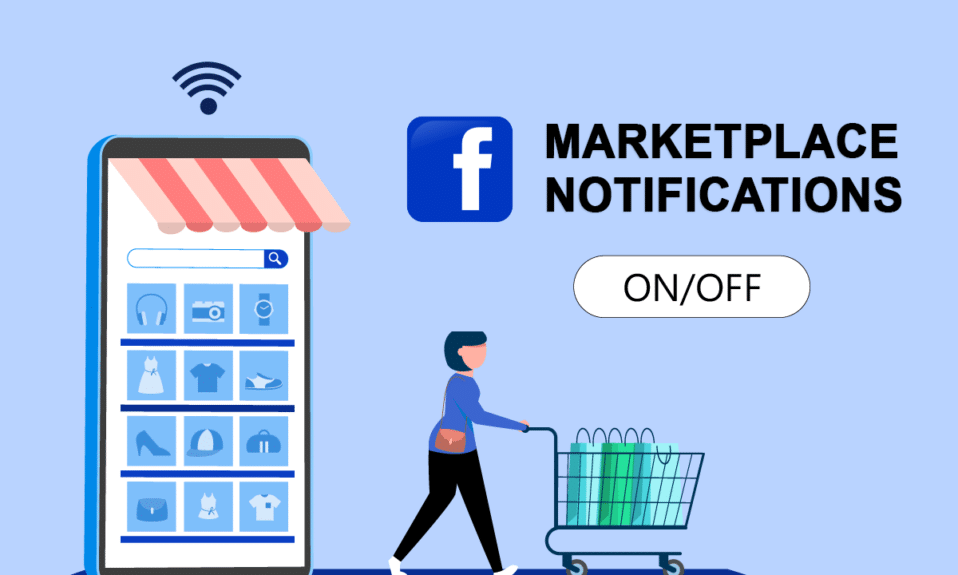
ข้อเสนอการขายส่วนใหญ่อยู่ในรูปแบบของโพสต์โฆษณา พวกเขาทั้งหมดไปที่ Marketplace ที่ซึ่งปัญหาอยู่ หากคุณเป็นสมาชิกของกลุ่มการซื้อและขาย คุณจะได้รับแจ้งเมื่อมีรายการใหม่ที่น่าสนใจปรากฏขึ้น บางครั้ง คุณอาจผิดหวังกับการแจ้งเตือนเหล่านี้ บทความนี้จะช่วยคุณปิดการแจ้งเตือนของ Facebook Marketplace ดังนั้น อ่านต่อเพื่อปิดการใช้งานการแจ้งเตือนของ Facebook Marketplace
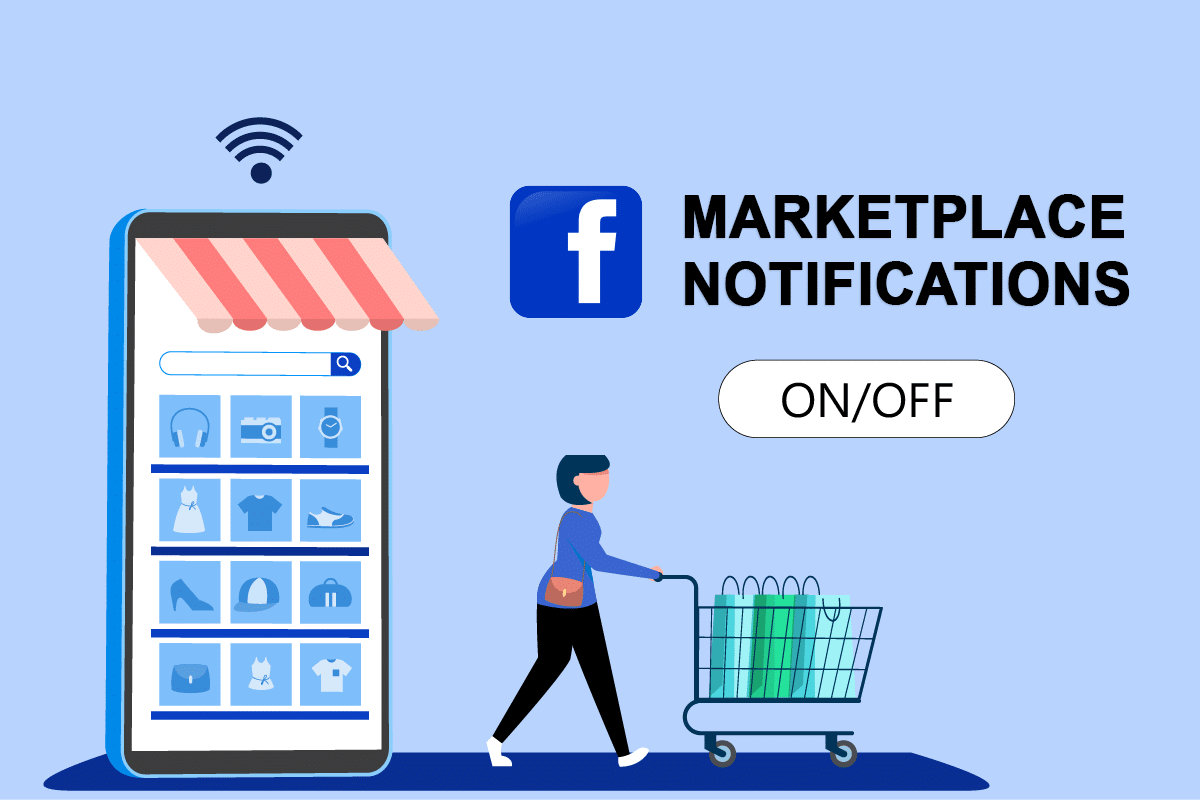
สารบัญ
- วิธีเปิดหรือปิดการแจ้งเตือนตลาดของ Facebook
- วิธีที่ 1: บน Android App
- วิธีที่ 2: บน iPhone App
- วิธีที่ 3: ผ่านเว็บไซต์ Facebook
- วิธีที่ 4: ใช้ช่องทางการแจ้งเตือน
วิธีเปิดหรือปิดการแจ้งเตือนตลาดของ Facebook
หลายๆ คนคงทราบดีอยู่แล้วว่า Facebook Marketplace เปิดตัวในปี 2016 เป็นแพลตฟอร์มสำหรับผู้ใช้ในการซื้อและขายสินค้าบนแพลตฟอร์มโซเชียลมีเดีย
- เมื่อมีผู้อัปโหลดรูปภาพของสินค้าใหม่ ขณะนี้มีความสามารถ AI และจะแจ้งให้ผู้บริโภคทราบถึงคำแนะนำด้านสิทธิ์และการจัดประเภทอัตโนมัติ
- พูดอีกอย่างก็คือ มันคล้ายกับตลาดออนไลน์อื่นๆ ที่ผู้ซื้อและผู้ขายโต้ตอบกัน และการทำธุรกรรมเสร็จสมบูรณ์
- Facebook Marketplace ให้ผู้ใช้ค้นหาและซื้อสินค้าในพื้นที่ของตนได้
- ใน Marketplace คุณสามารถซื้อเกือบทุกอย่าง ส่วนใหญ่เป็นเสื้อผ้าและอุปกรณ์ส่วนตัว
- อุปกรณ์ที่คุณใช้เป็นตัวกำหนดว่าคุณเข้าถึง Facebook Marketplace อย่างไร
- คุณสามารถใช้บน Android หรือ iPhone ปกติของคุณ หรือหากคุณใช้พีซี คุณสามารถใช้บน Windows
ขึ้นอยู่กับระบบปฏิบัติการของสมาร์ทโฟนของคุณ คุณสามารถจัดการการแจ้งเตือนเหล่านี้ได้สองวิธี คุณอาจใช้เทคนิคใดเทคนิคหนึ่งเพื่อปิดใช้งานการแจ้งเตือนของ Facebook Marketplace ทั้งนี้ขึ้นอยู่กับว่า Marketplace มีค่าสำหรับคุณเพียงใด
วิธีที่ 1: บน Android App
คุณสามารถเปิดหรือปิดการแจ้งเตือนของ Facebook Marketplace บนอุปกรณ์ Android ได้อย่างง่ายดายโดยทำตามคำแนะนำด้านล่าง
1. เปิด แอพ Facebook
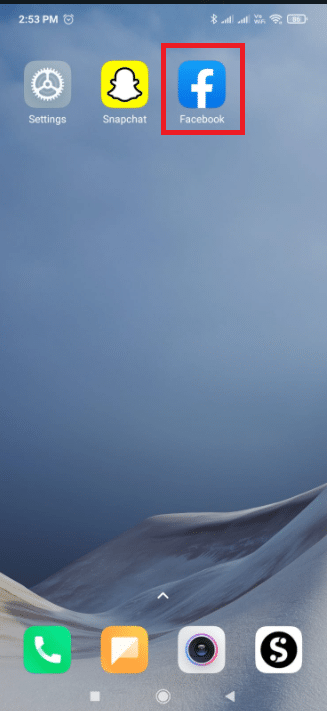
2. ตอนนี้ แตะที่ สัญลักษณ์แฮมเบอร์เกอร์ ที่มุมบนขวา
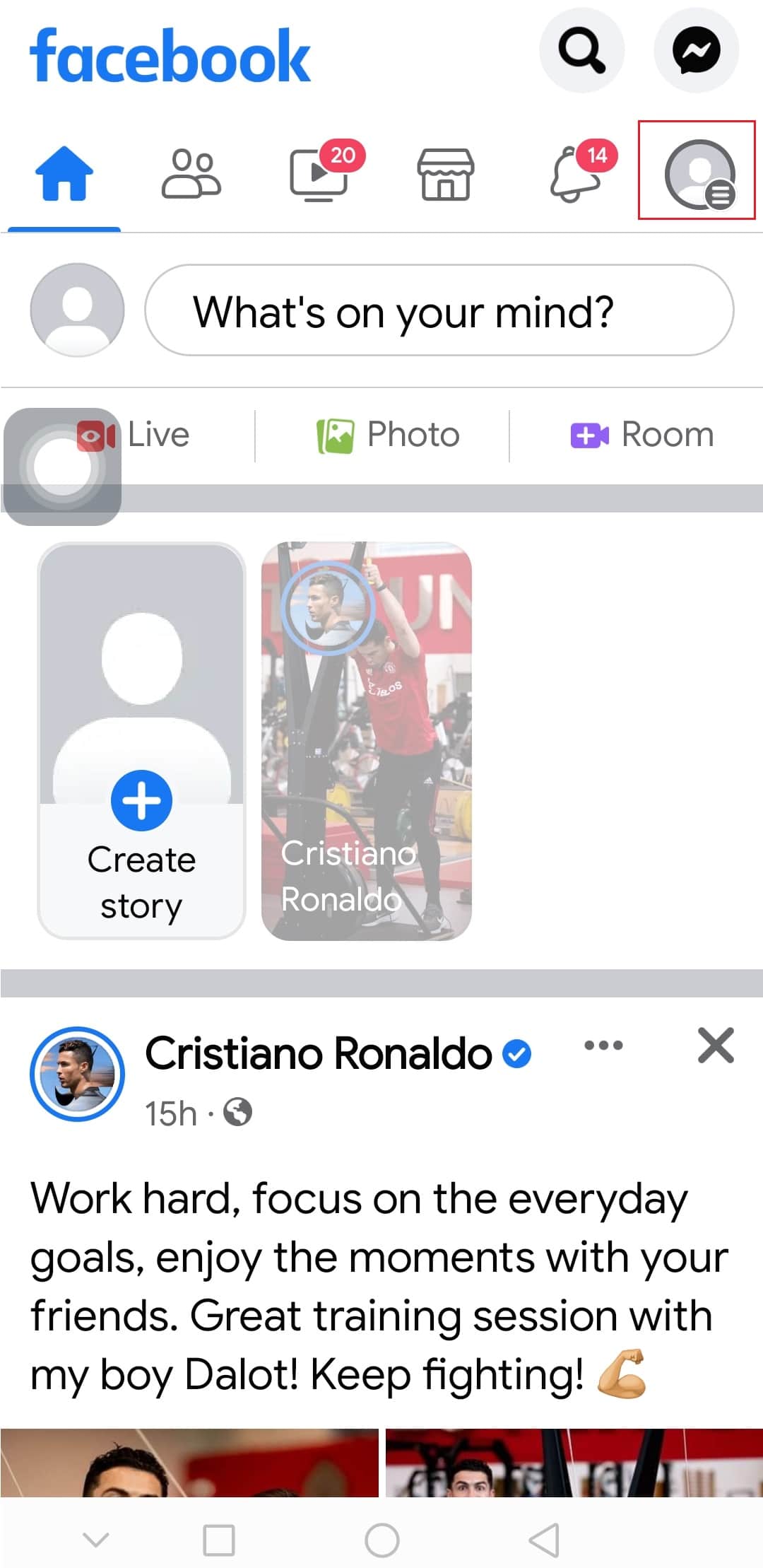
3. ขยายเมนู การตั้งค่าและความเป็นส่วนตัว โดยแตะที่มัน
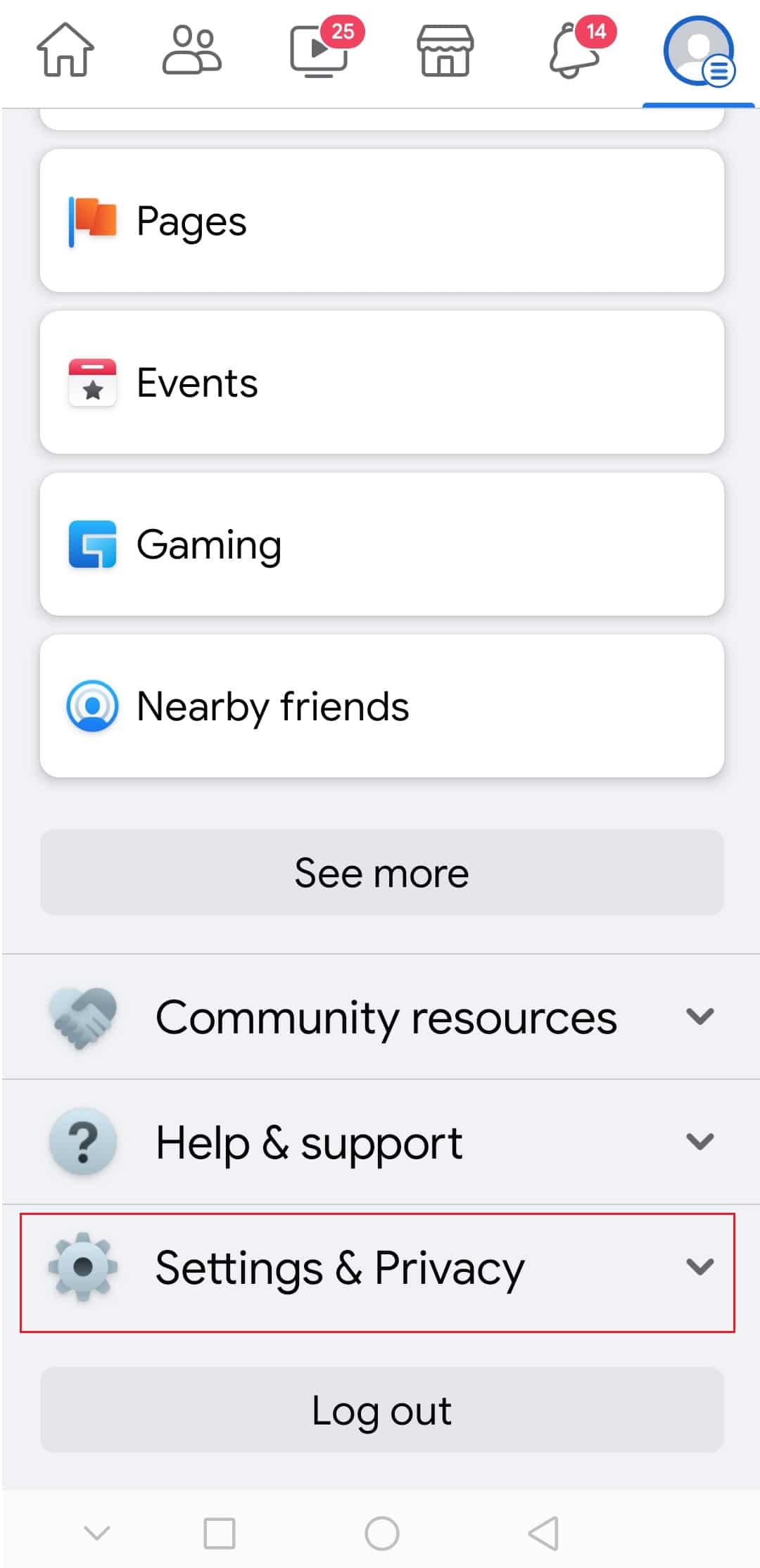
4. จากนั้นแตะ การตั้งค่า บนหน้าจอต่อไปนี้
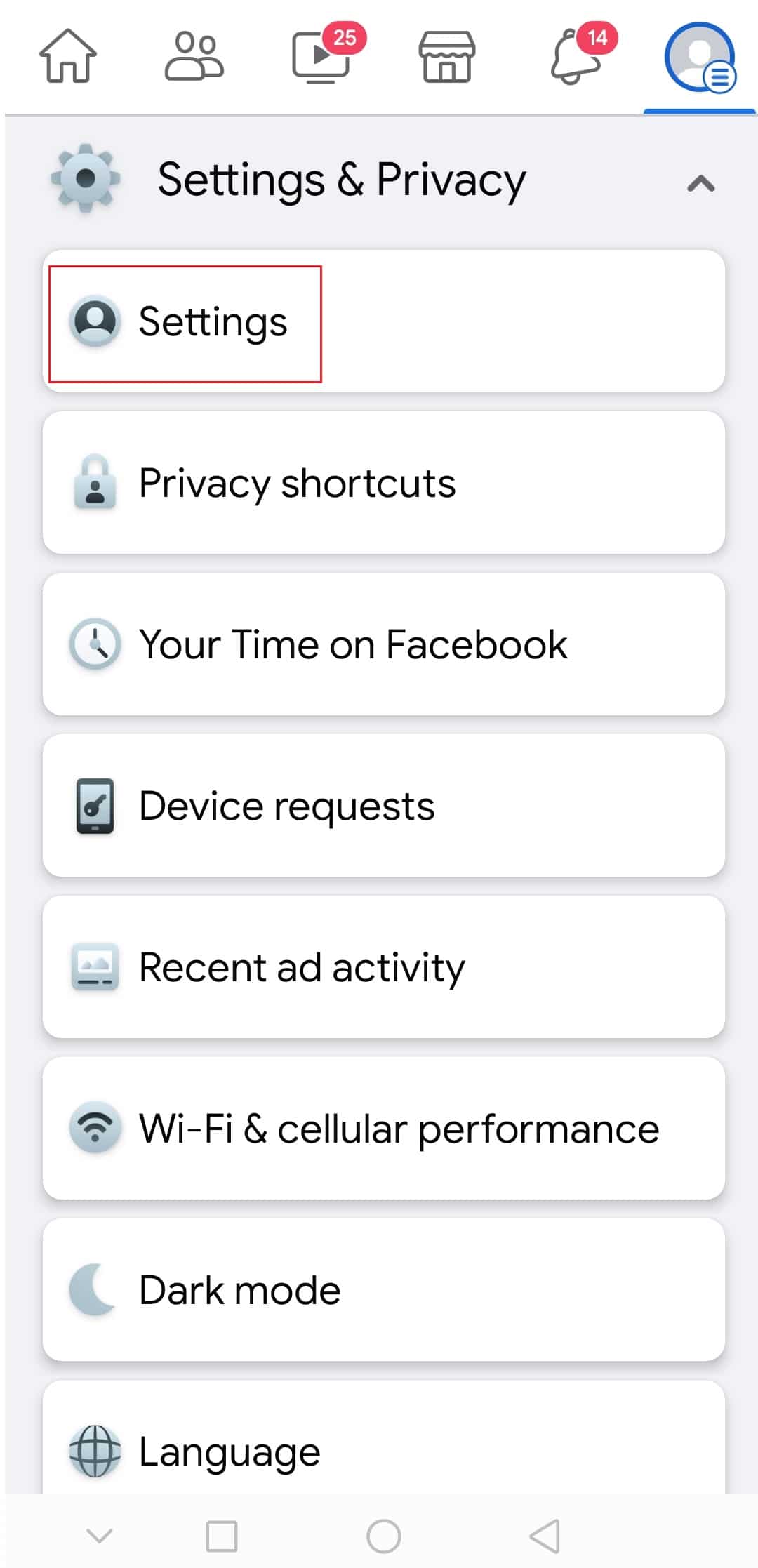
5. ตอนนี้ ค้นหาการ ตั้งค่าการแจ้งเตือน แล้วแตะที่มัน
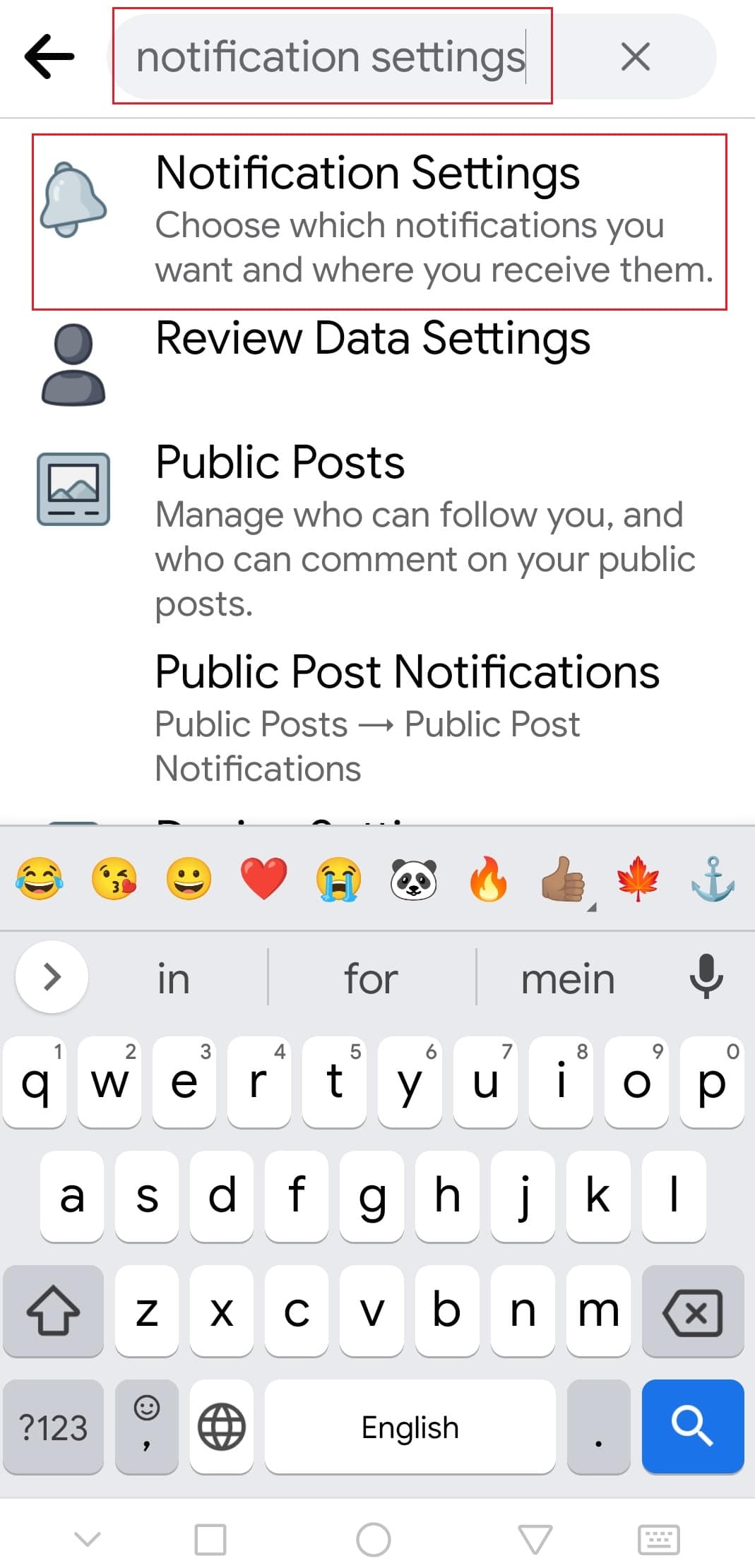
6. ปัดลงแล้วแตะ Marketplace เพื่อดูตัวเลือกการแจ้งเตือนของ Marketplace
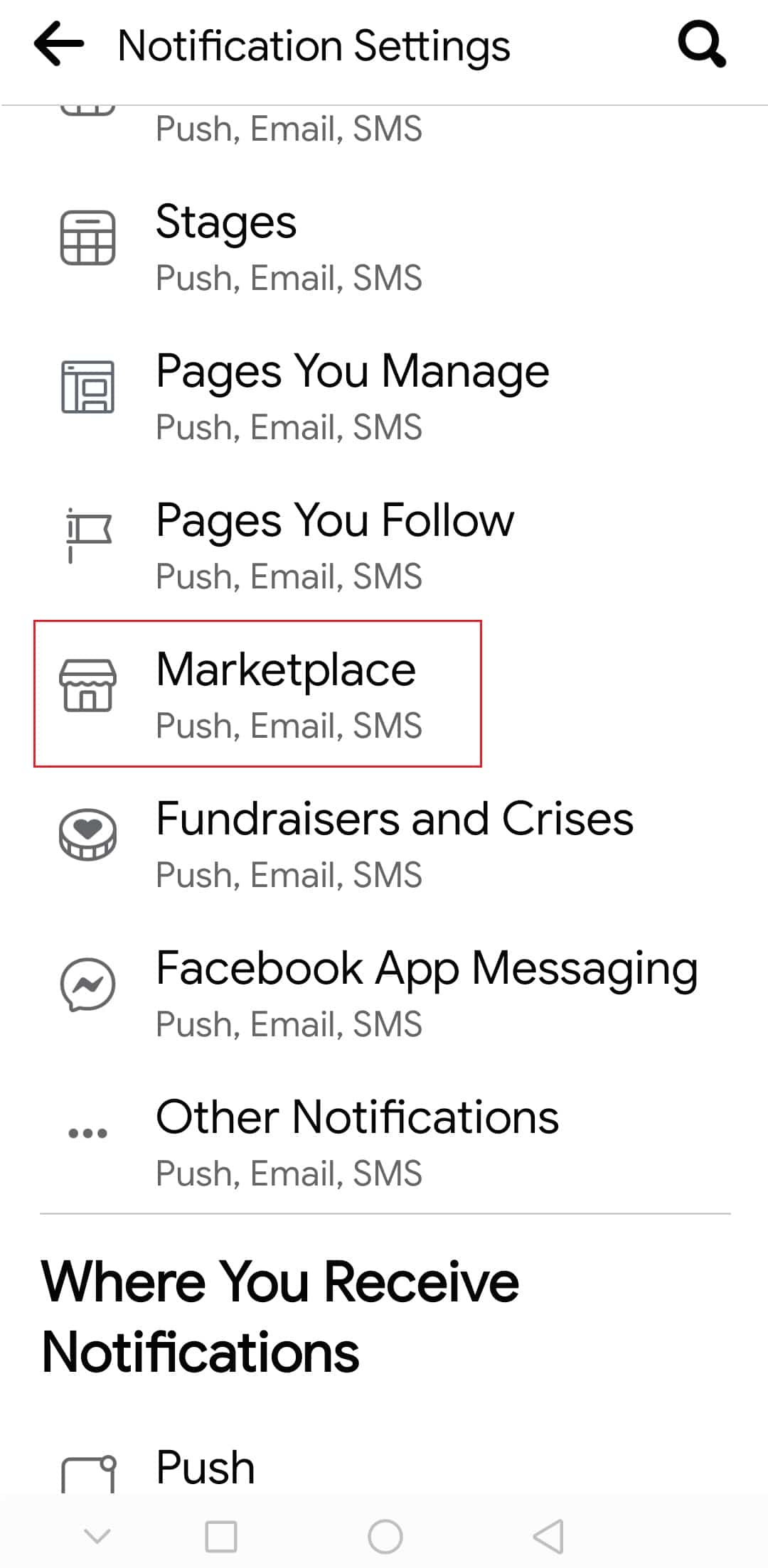
7. แตะที่ปุ่มสลับเพื่อ อนุญาตการแจ้งเตือนบน Facebook เพื่อบล็อกการแจ้งเตือนทั้งหมด
หมายเหตุ: ปิดสวิตช์ หนึ่งหรือ ทั้งหมด ในทุกกรณี และคุณจะไม่ได้รับการแจ้งเตือนใดๆ อีกต่อไป
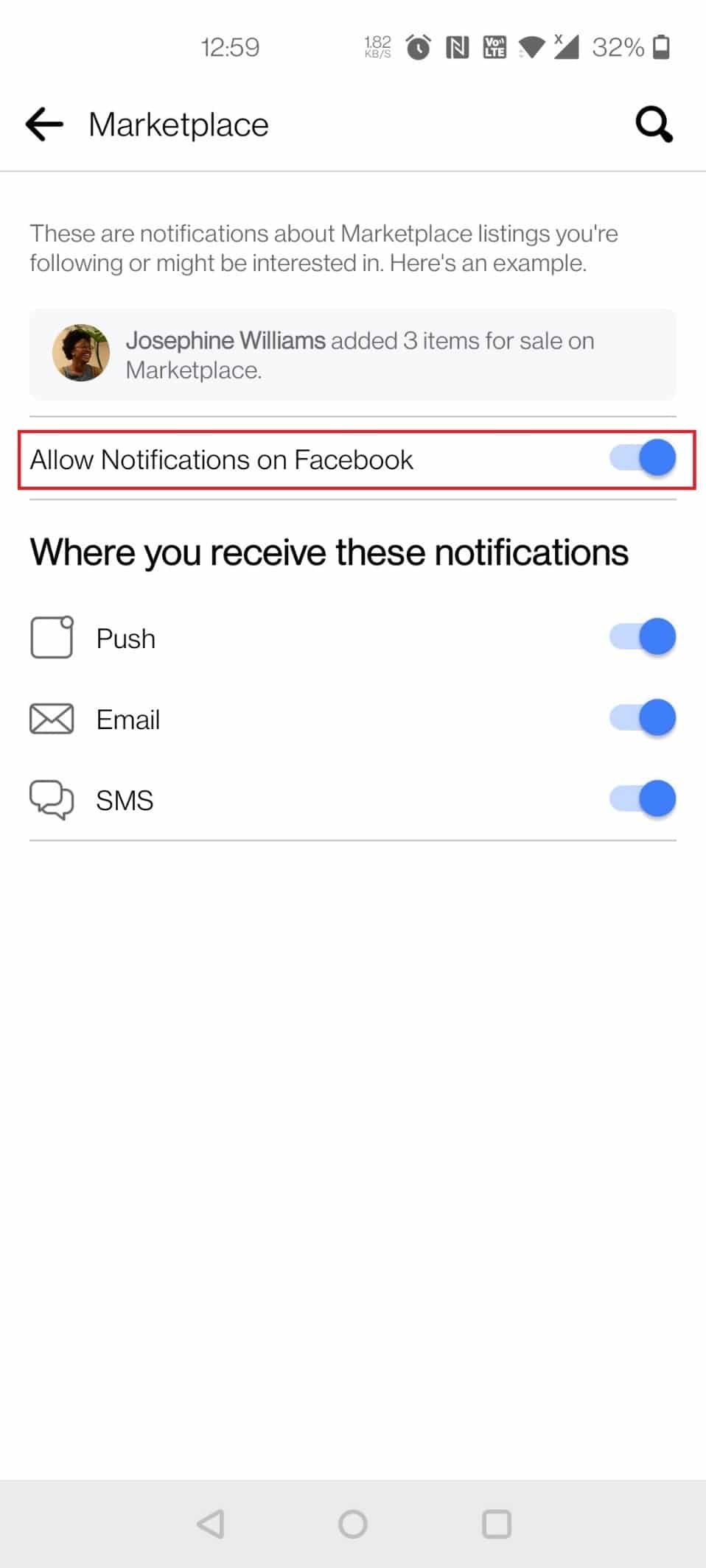
8. สุดท้าย เลือก ปิด ในพรอมต์
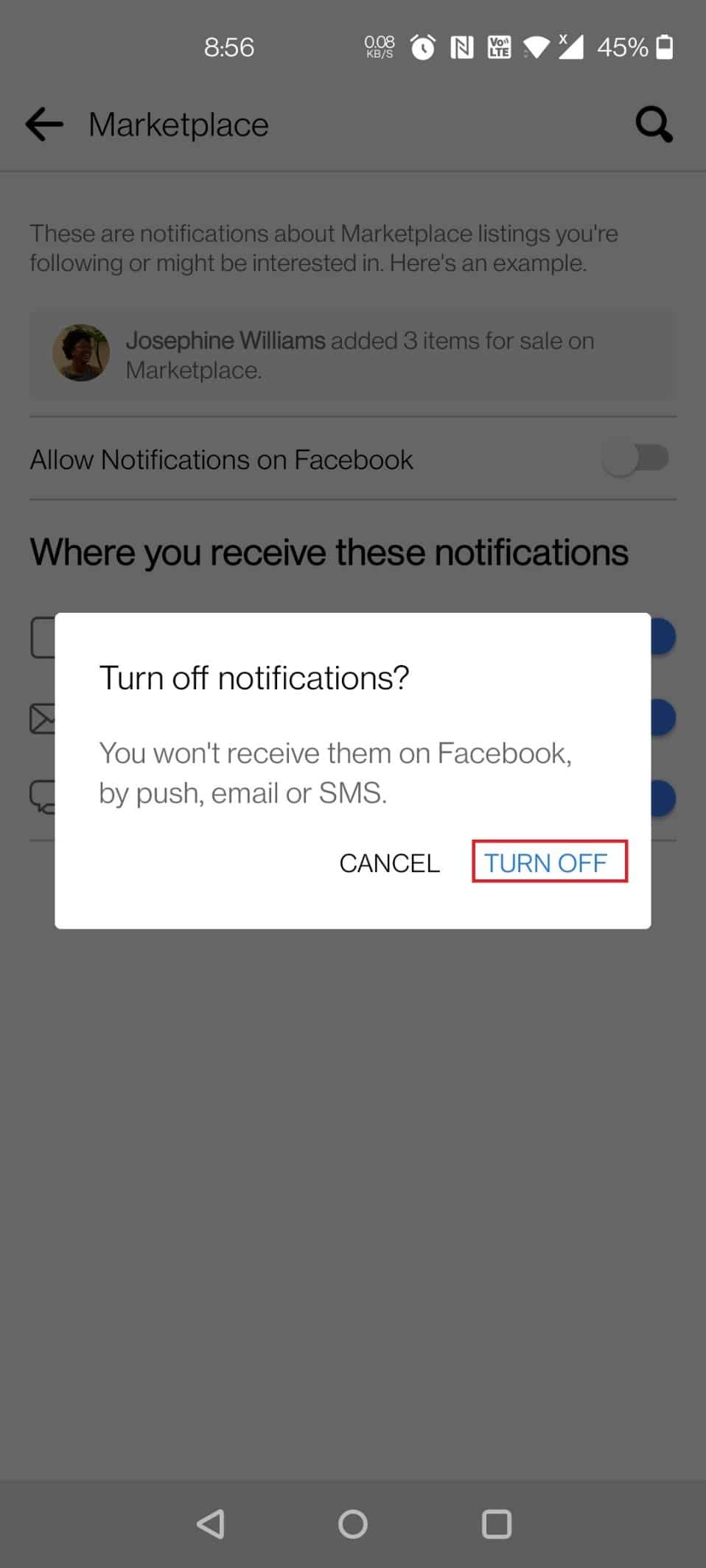
คุณสามารถเปิดการแจ้งเตือนของ Facebook Marketplace ได้ตลอดเวลาโดยเปิดใช้งานการสลับใน ขั้นตอนที่ 7 ข้างต้น
อ่านเพิ่มเติม: ห้อง Facebook Messenger และจำกัดกลุ่ม
วิธีที่ 2: บน iPhone App
คุณสามารถปิดการใช้งานการแจ้งเตือนของ Facebook Marketplace บน iPhone ของคุณได้อย่างง่ายดายโดยทำตามคำแนะนำด้านล่าง
1. เปิด แอพ Facebook
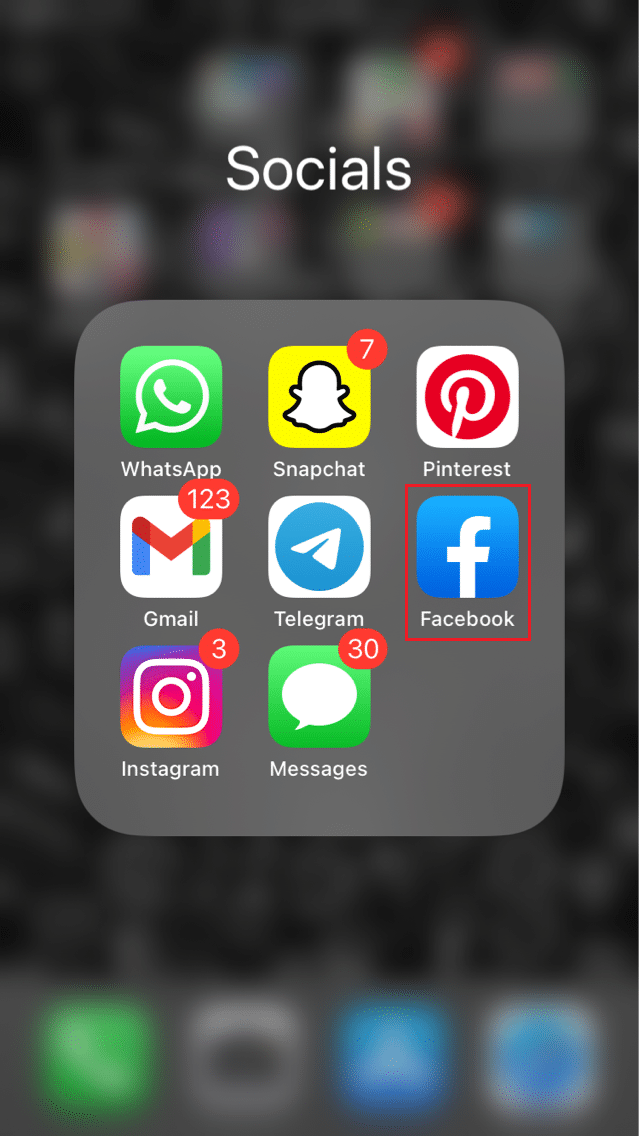
2. ตอนนี้ แตะที่ สัญลักษณ์แฮมเบอร์เกอร์ ที่มุมล่างขวา
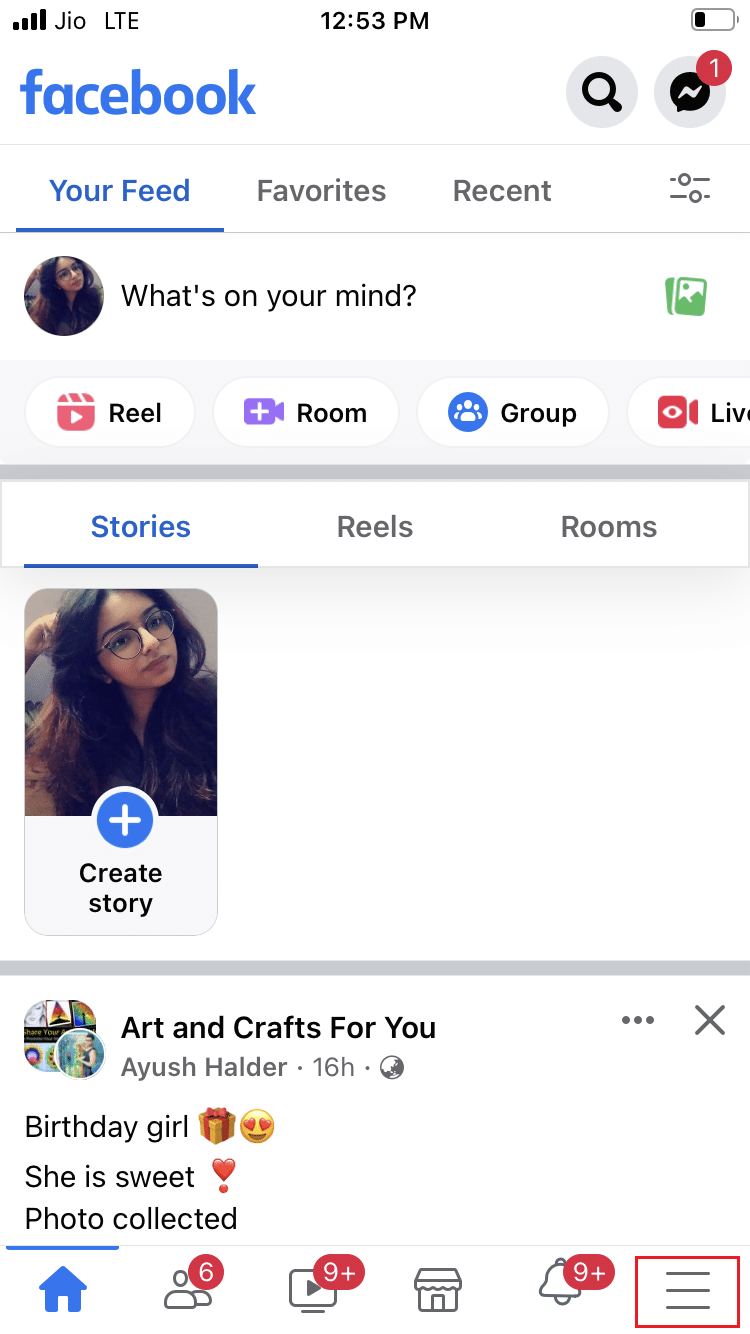
3. แตะที่เมนู การตั้งค่าและความเป็นส่วนตัว
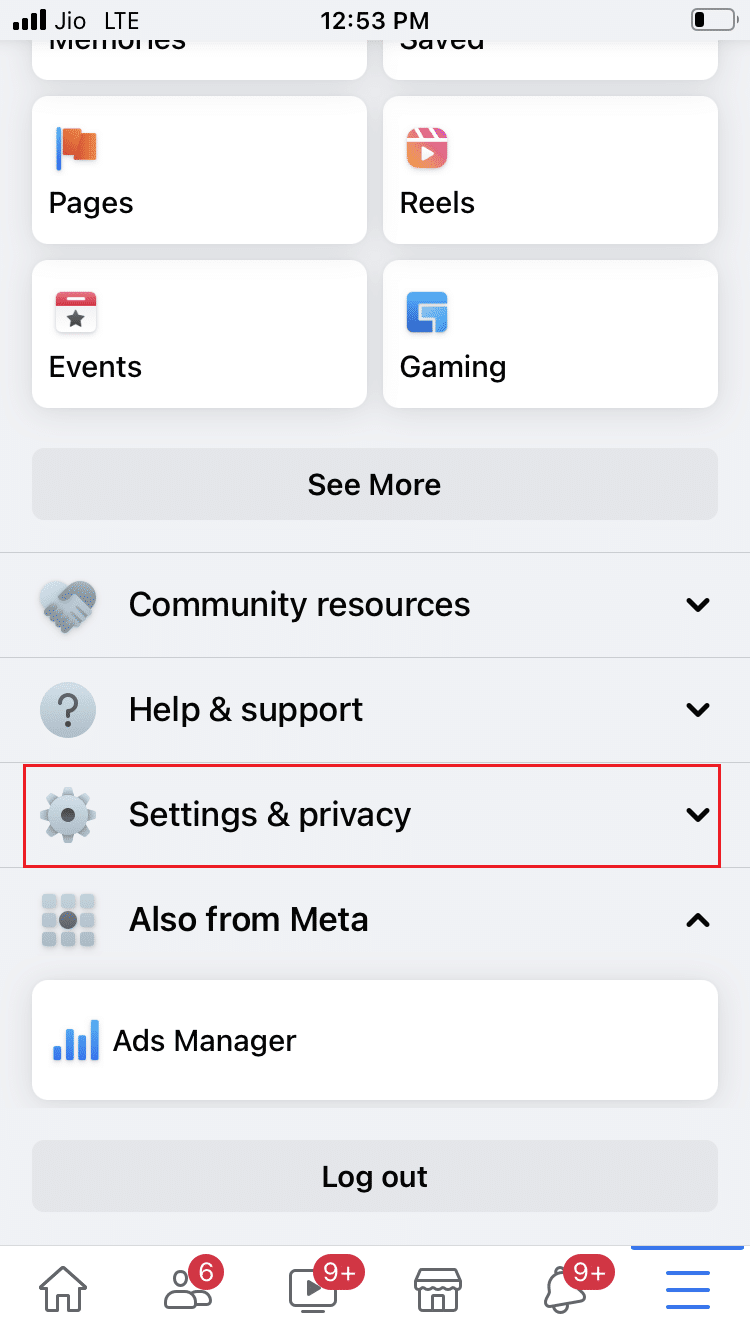
4. จากนั้นเลือก การตั้งค่า
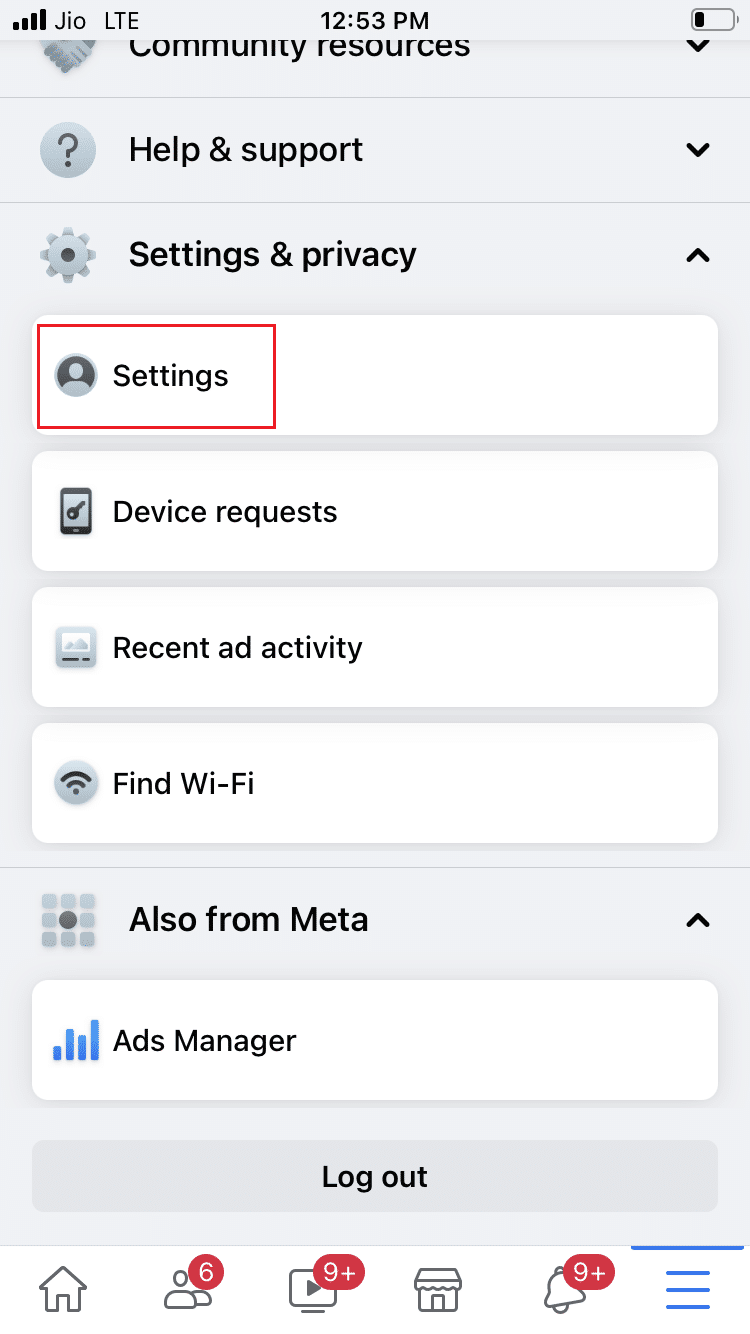
5. ตอนนี้ แตะที่ การแจ้งเตือน
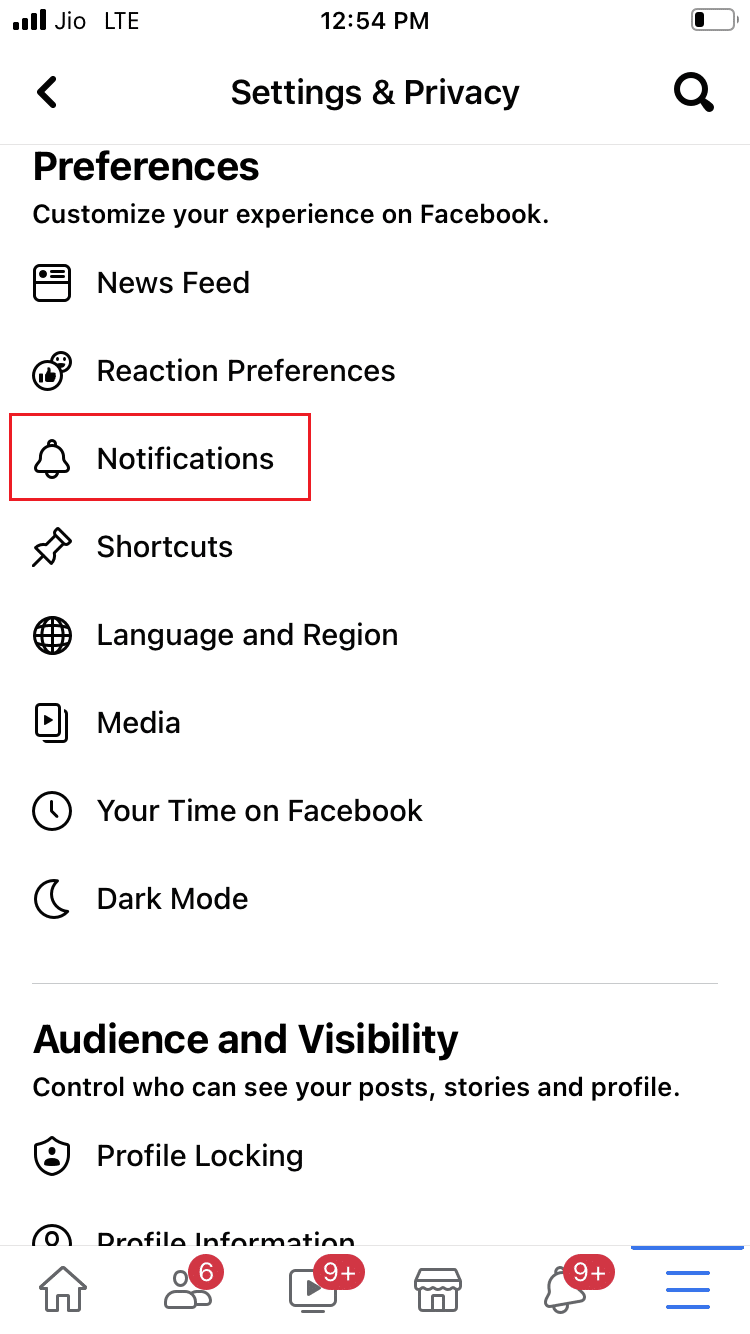
6. ปัดลงแล้วแตะ Marketplace เพื่อดูตัวเลือกการแจ้งเตือนของ Marketplace
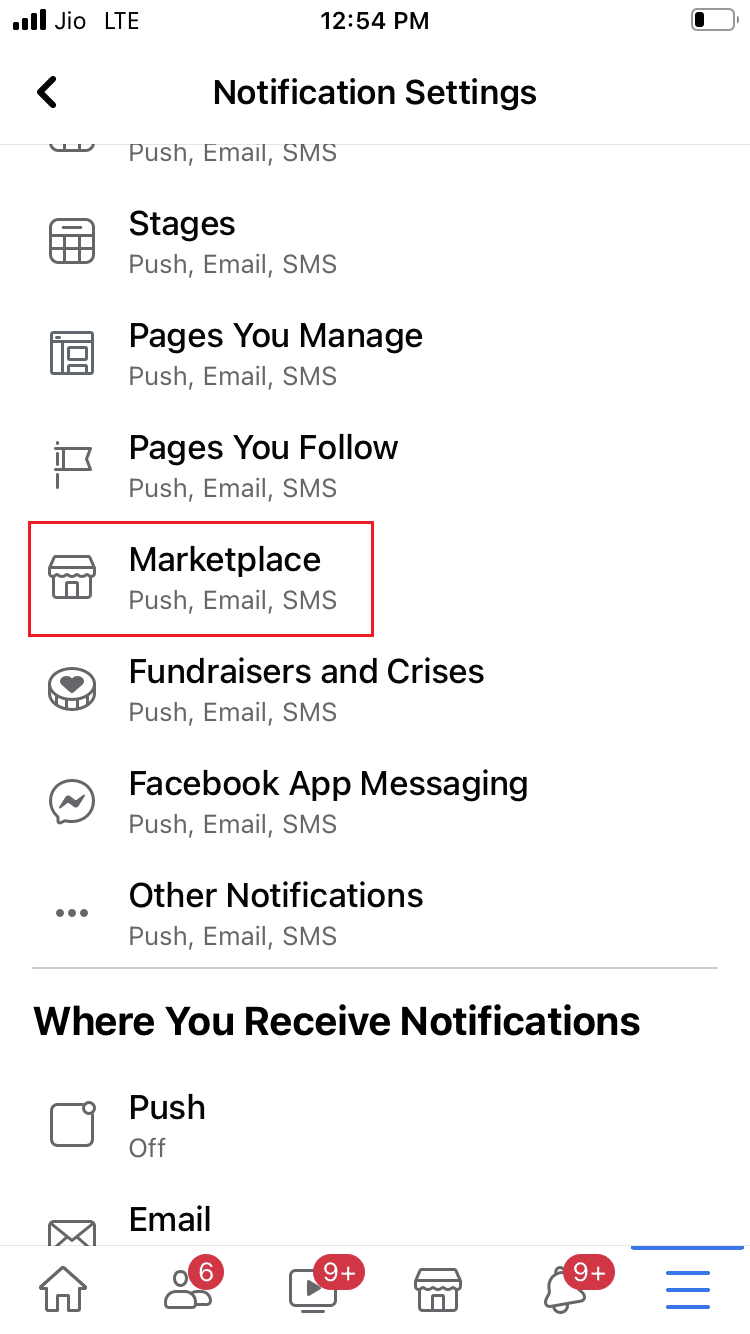
7. แตะที่ปุ่มสลับเพื่อ อนุญาตการแจ้งเตือนบน Facebook เพื่อปิด
หมายเหตุ: คุณยังสามารถปิดใช้งานการ สลับ หนึ่งหรือทั้งหมด ในกรณีใดก็ได้ เพื่อหลีกเลี่ยงการรับการแจ้งเตือน


หากคุณต้องการเปิดการแจ้งเตือนบน Facebook Marketplace โดยทำซ้ำขั้นตอนข้างต้นและเปิดสวิตช์เพื่อ อนุญาตการแจ้งเตือนบน Facebook ใน ขั้นตอนที่ 7
อ่านเพิ่มเติม: แก้ไขข้อผิดพลาดไฟล์แนบ Facebook ที่ไม่พร้อมใช้งาน
วิธีที่ 3: ผ่านเว็บไซต์ Facebook
ทำตามขั้นตอนด้านล่างเพื่อปิดการแจ้งเตือนของ Facebook Marketplace บนเว็บ Facebook
1. กดปุ่ม Windows พิมพ์ Chrome แล้วกดปุ่ม Enter
หมายเหตุ: คุณสามารถใช้เบราว์เซอร์อื่นได้เช่นกัน
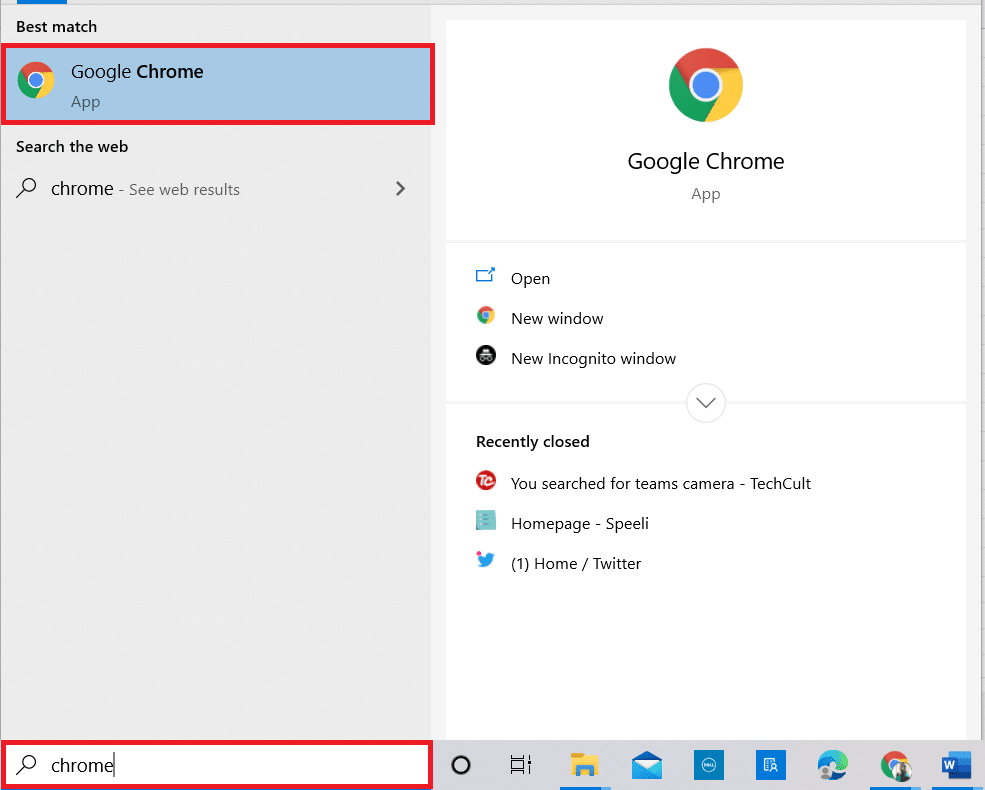
2. ไปที่หน้าเข้าสู่ระบบ Facebook
3. ป้อน ข้อมูลรับรองการเข้าสู่ระบบ (ที่อยู่อีเมลและรหัสผ่าน) และเข้าสู่บัญชีของคุณ
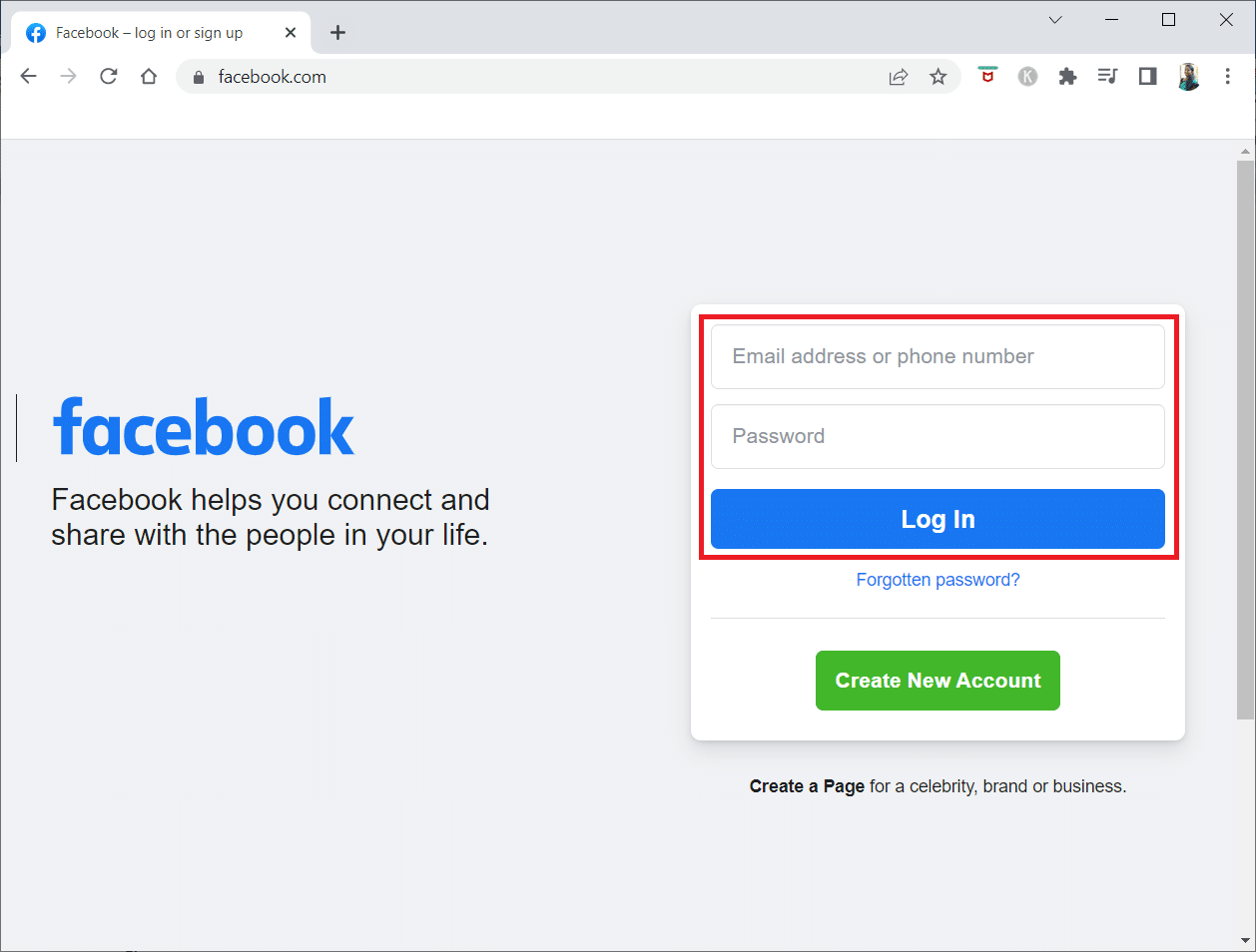
4. คลิกที่ ไอคอนลูกศรลง ที่มุมบนขวา

5. คลิกที่ การตั้งค่าและความเป็นส่วนตัว
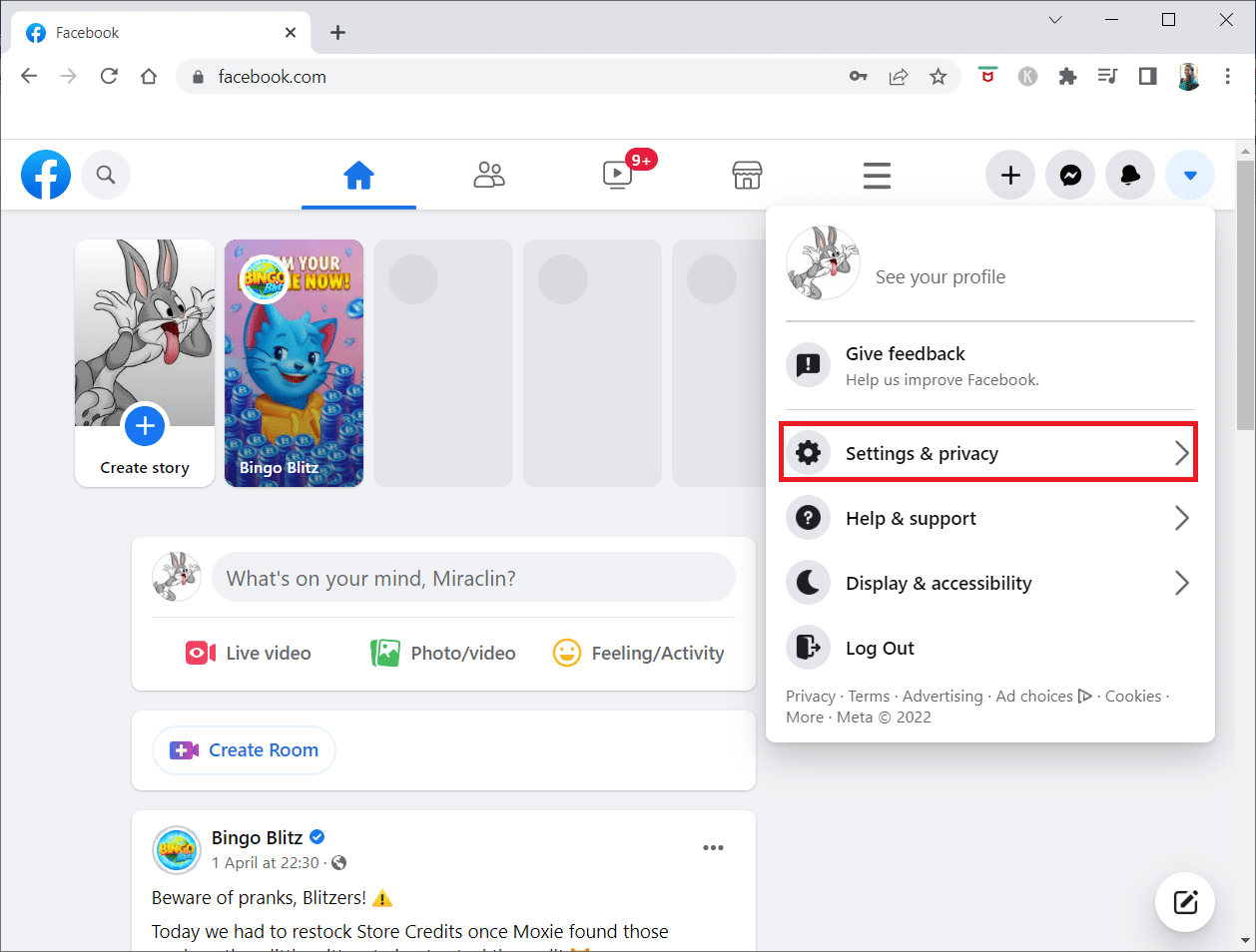
6. จากนั้นเลือก การตั้งค่า
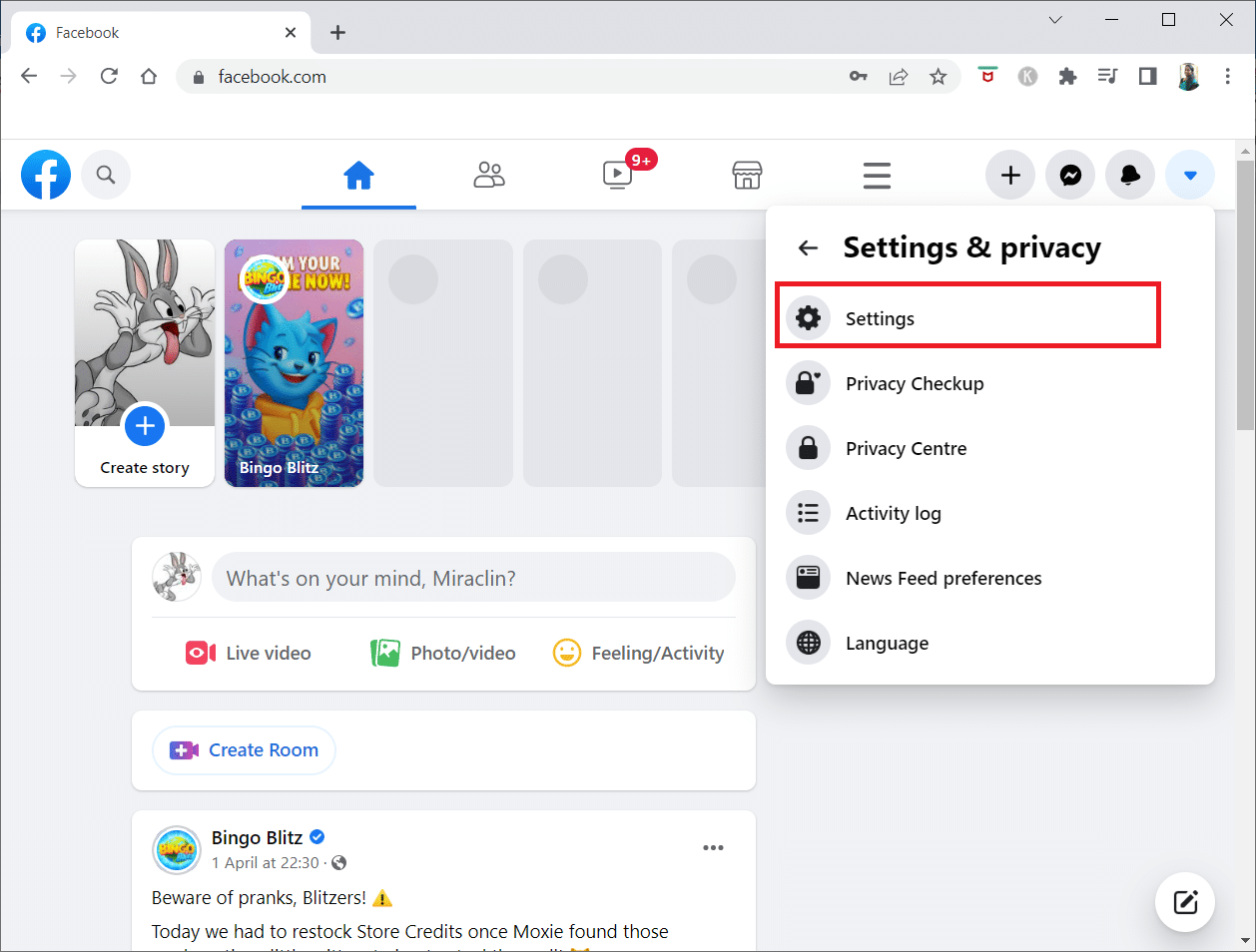
7. เลื่อนลงและคลิกที่ การแจ้งเตือน ในบานหน้าต่างด้านซ้าย
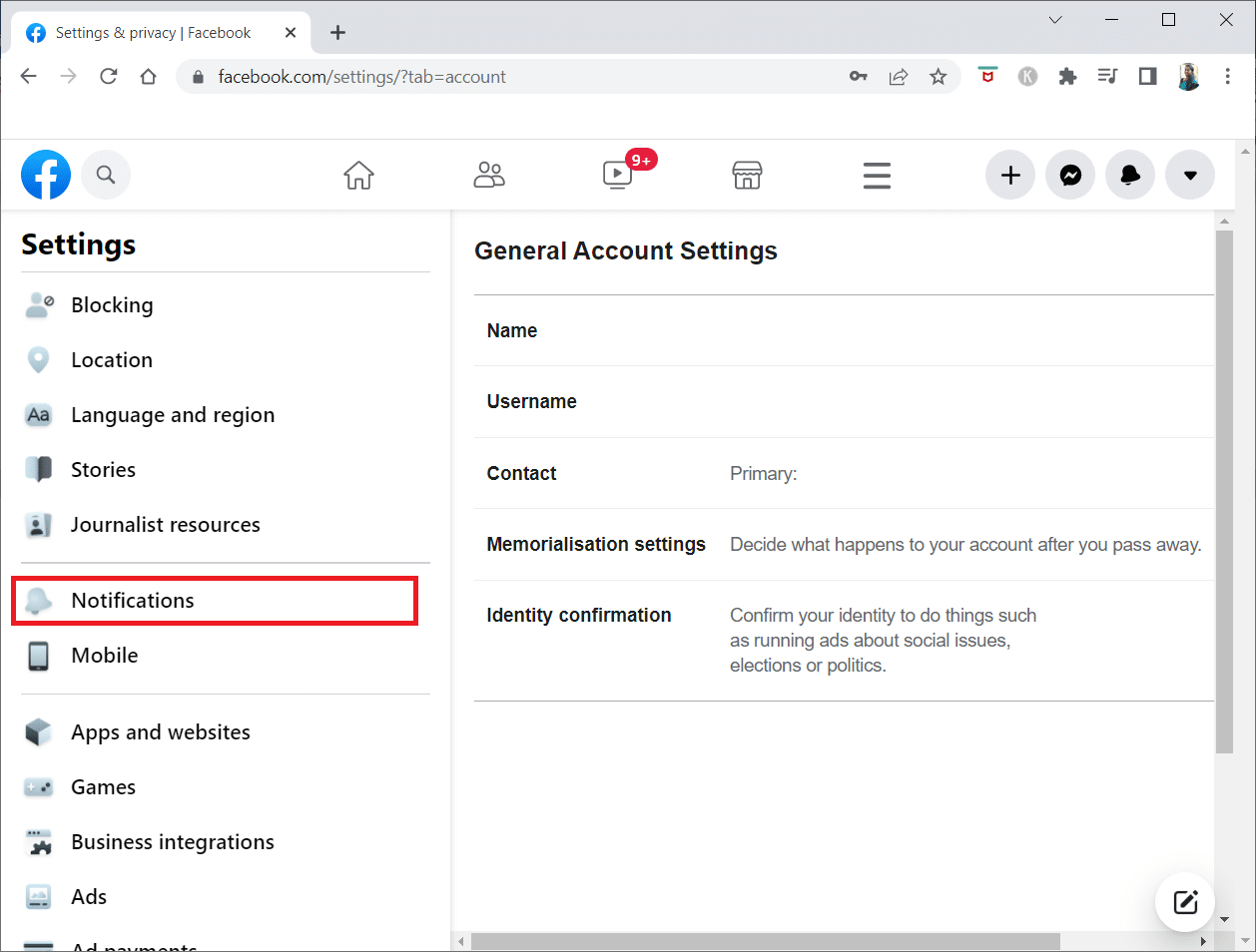
8. ตอนนี้ เลื่อนลงมาและคลิกที่ Marketplace
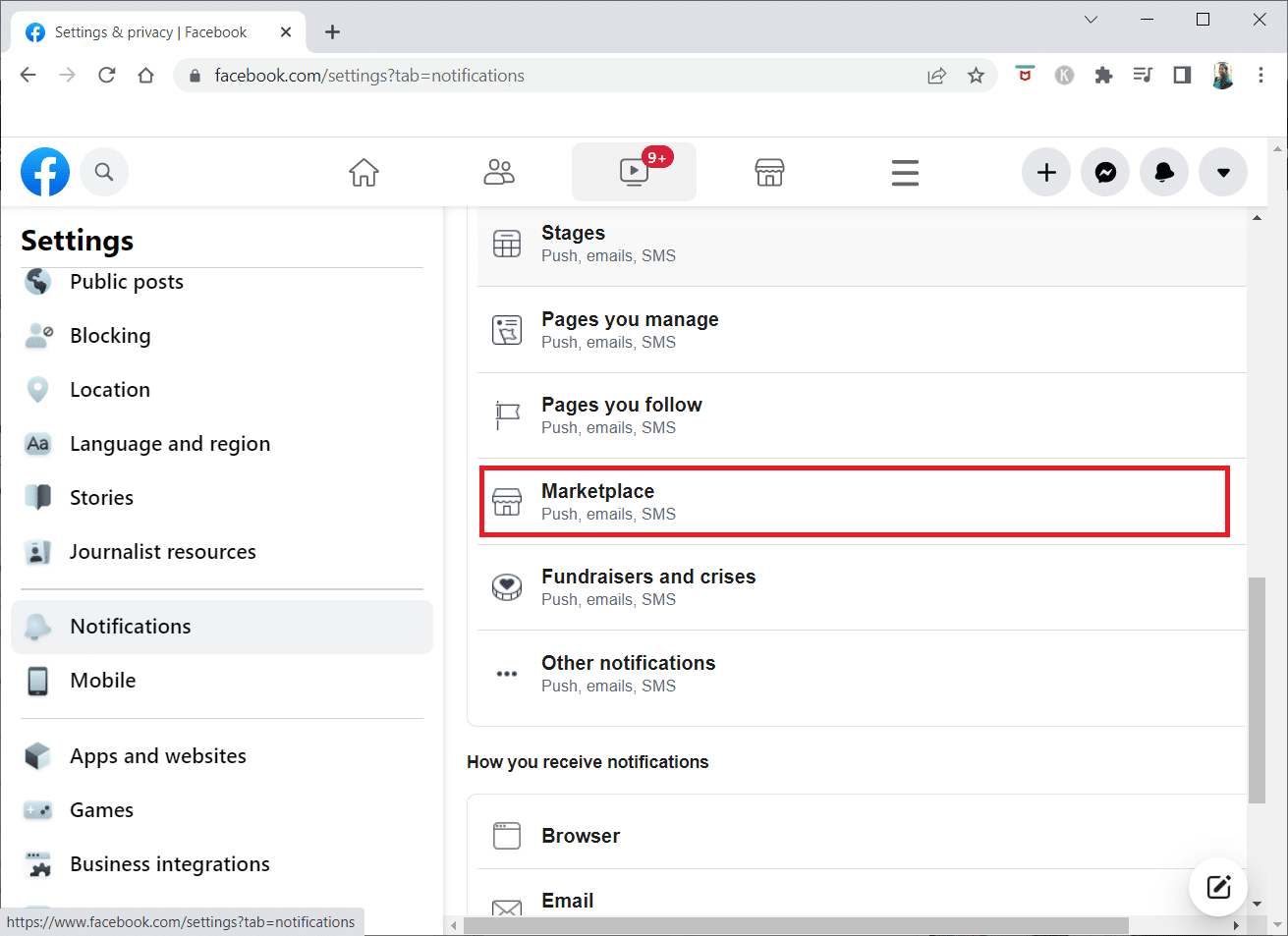
9. ปิด สวิตช์สำหรับตัวเลือก อนุญาตการแจ้งเตือนบน Facebook
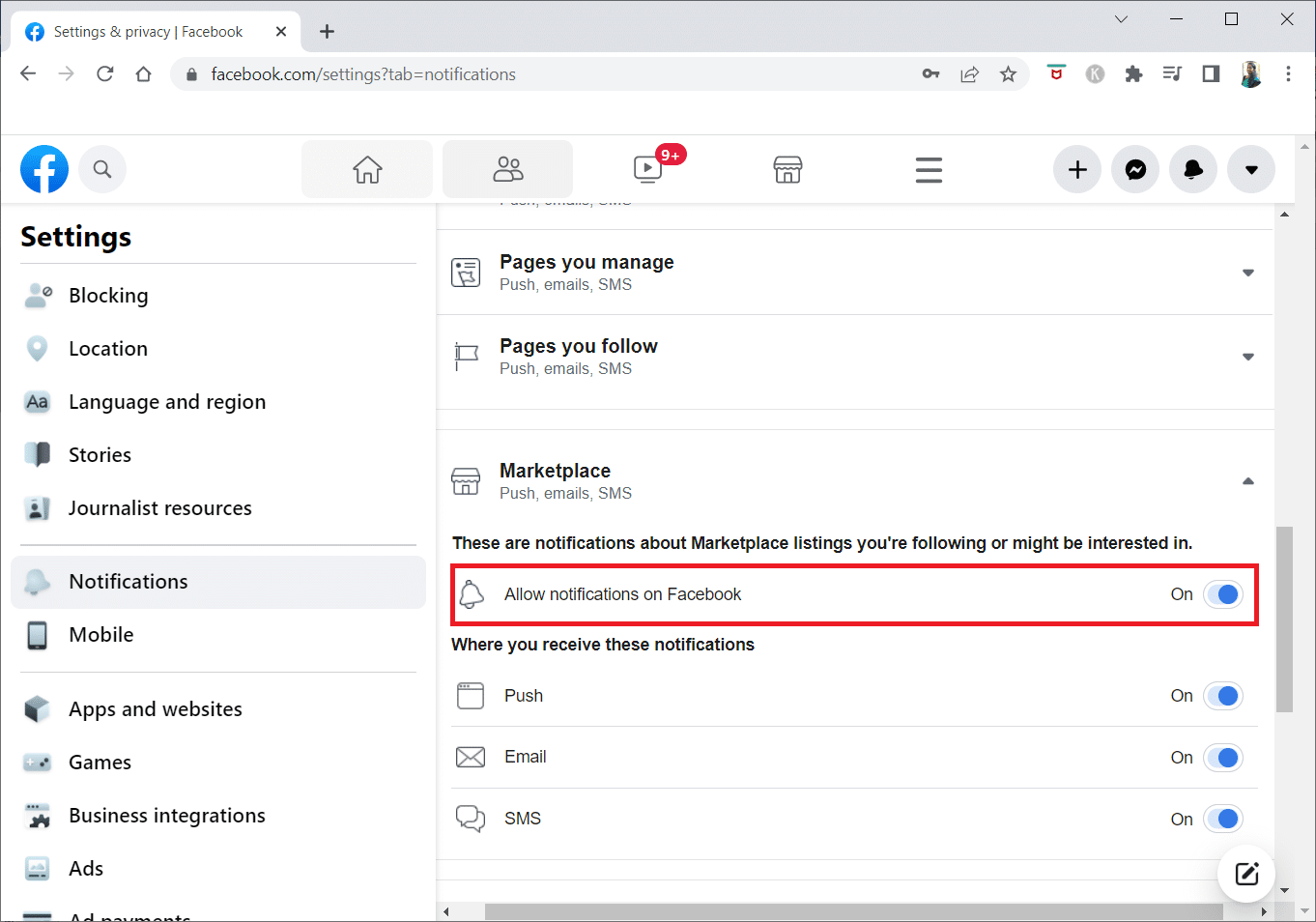
ทำตาม ขั้นตอนด้านบนตั้งแต่ 1-8 จากนั้นคลิกสลับเพื่อ อนุญาตการแจ้งเตือนบน Facebook เพื่อ เปิด ใช้งาน
อ่านเพิ่มเติม: แก้ไขข้อความ Facebook ที่ส่งแต่ไม่ส่ง
วิธีที่ 4: ใช้ช่องทางการแจ้งเตือน
บนสมาร์ทโฟน Android ที่ใช้ Android 8.0 Oreo หรือใหม่กว่า จะสามารถเข้าถึงช่องการแจ้งเตือนได้ คุณสามารถกำหนดค่าการเตือนประเภทต่างๆ สำหรับแต่ละแอปพลิเคชันด้วยคุณสมบัตินี้ รวมถึงวิธีการแสดงบนสมาร์ทโฟนของคุณและหากปรากฏเลย ทำตามขั้นตอนที่กำหนดเพื่อปิดการแจ้งเตือนของ Facebook Marketplace โดยใช้การตั้งค่าช่องการแจ้งเตือนบนอุปกรณ์ของคุณ
หมายเหตุ: เนื่องจากสมาร์ทโฟนไม่มีตัวเลือกการตั้งค่าเหมือนกัน และแตกต่างกันไปตามผู้ผลิต ดังนั้น โปรดตรวจสอบการตั้งค่าที่ถูกต้องก่อนทำการเปลี่ยนแปลงใดๆ สำหรับตัวอย่างนี้ เราใช้ OnePlus Nord 5G
1. เปิดแอป การตั้งค่า บนอุปกรณ์ของคุณ
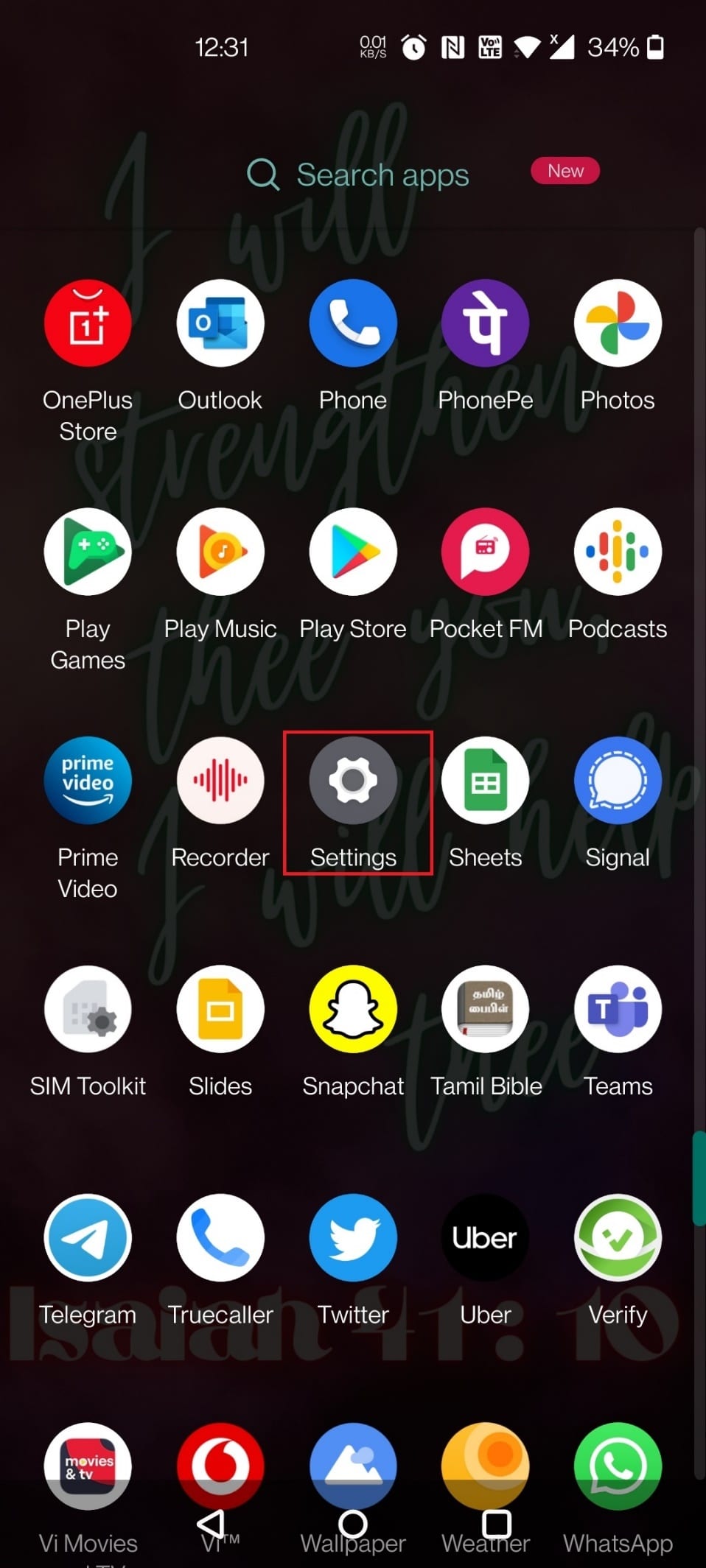
2. ปัดลงแล้วแตะ แอพและการแจ้งเตือน
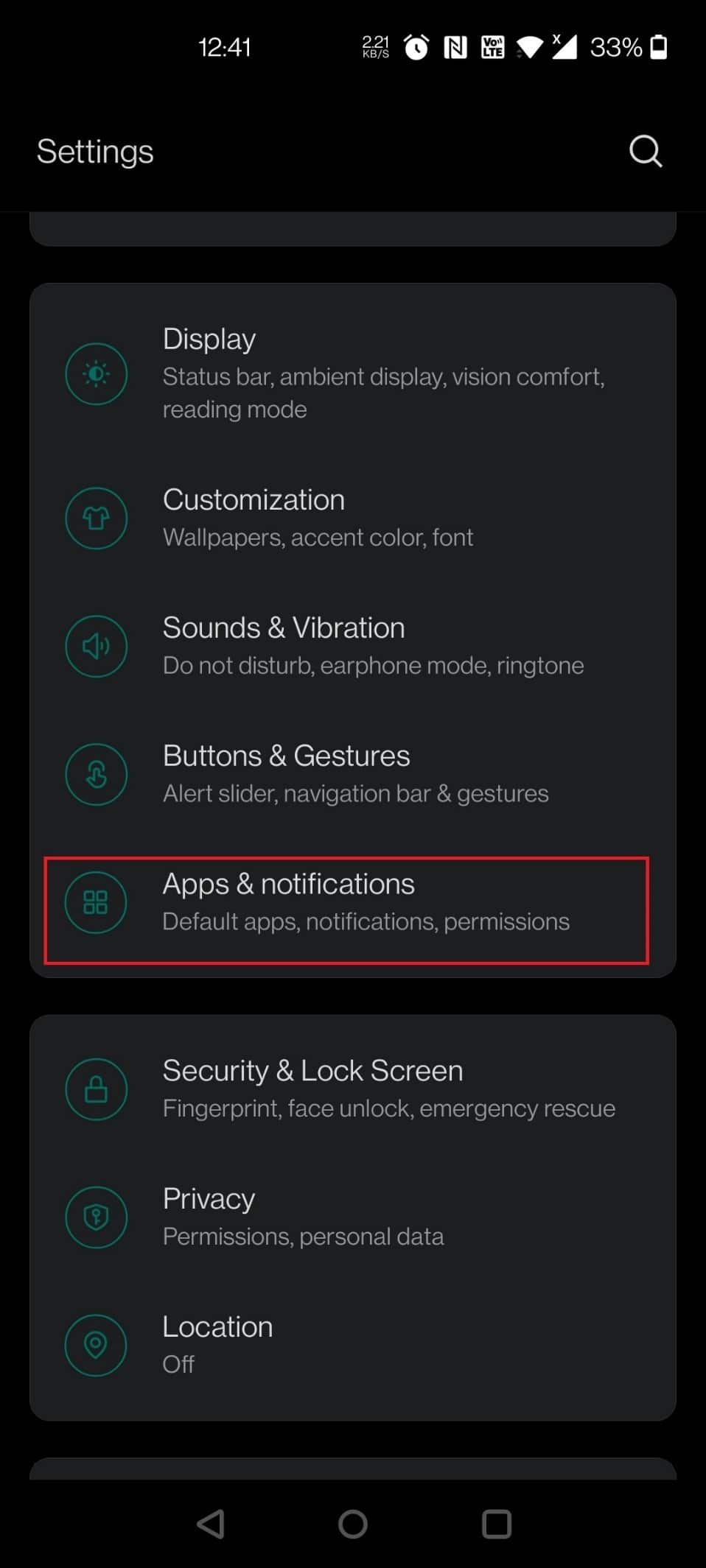
3. แตะที่ การแจ้งเตือน
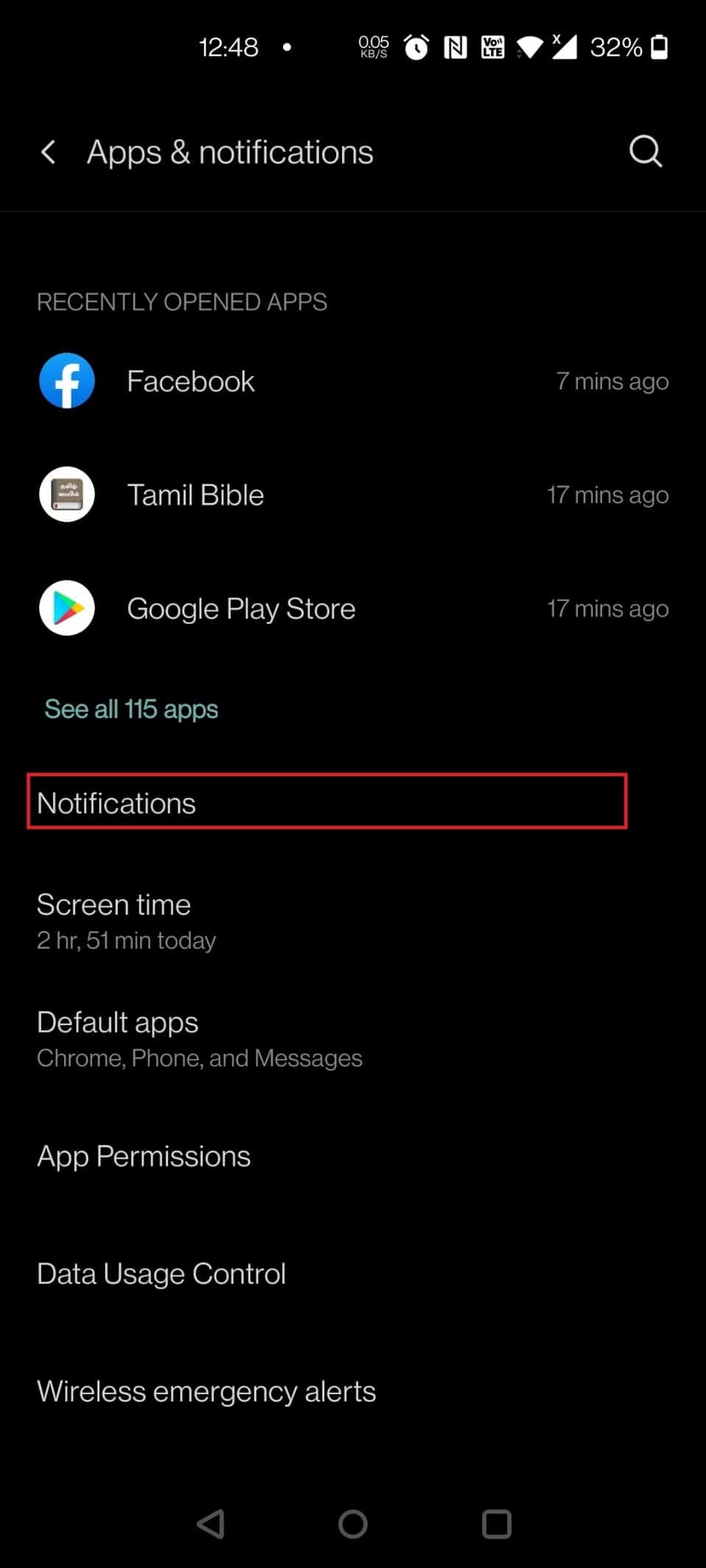
4. ค้นหาและแตะบน Facebook
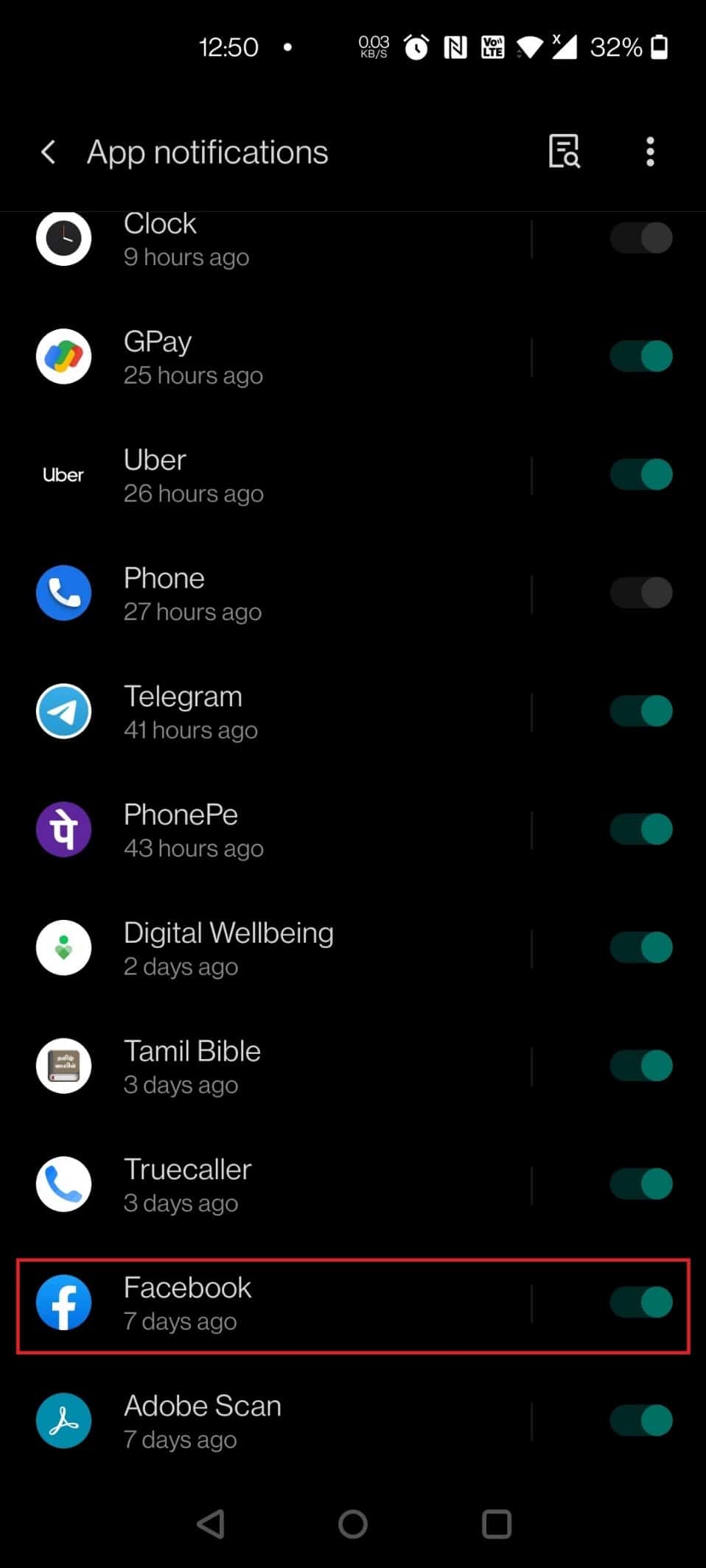
5. ปัดลงแล้ว ปิด การสลับกับตัวเลือก Marketplace
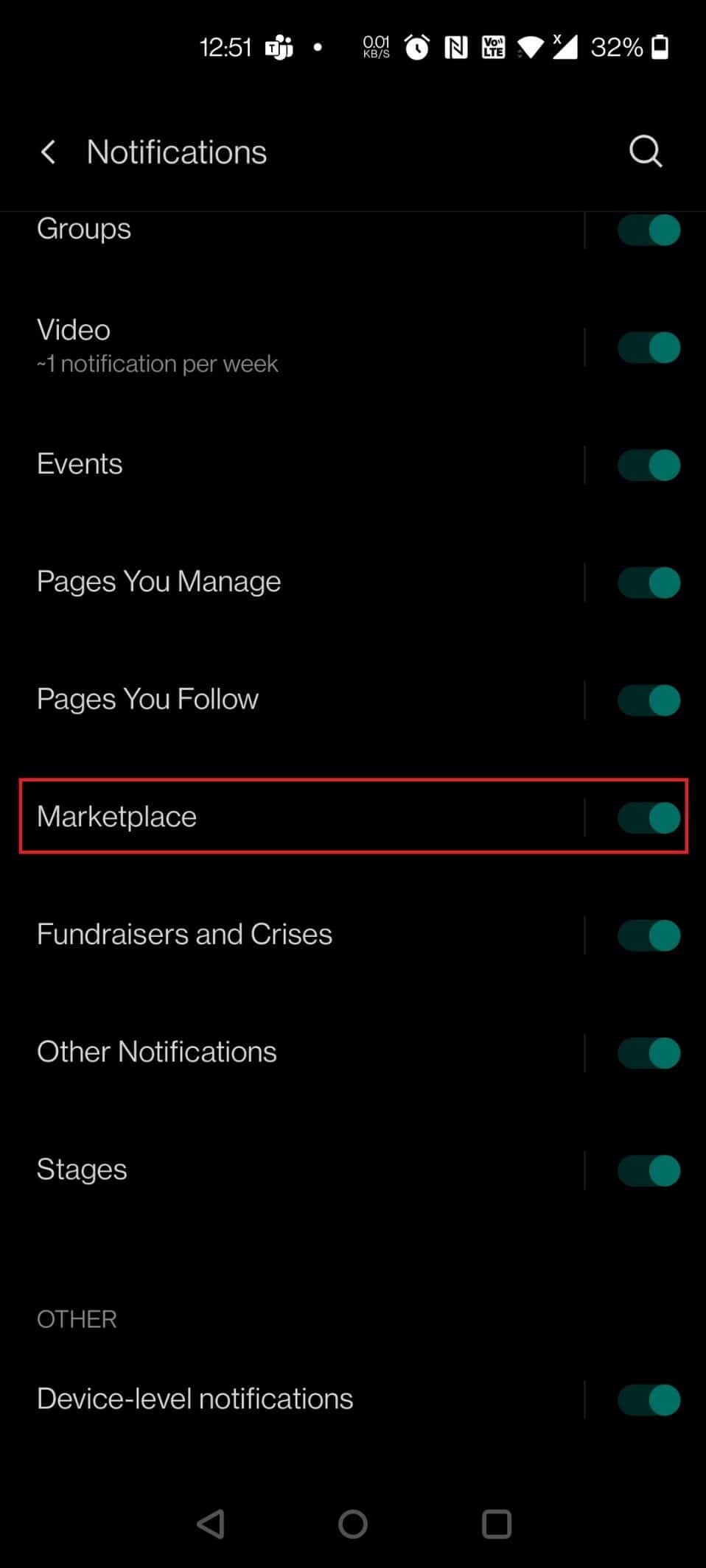
หากต้องการเปิดการแจ้งเตือนของ Facebook Marketplace คุณสามารถทำซ้ำขั้นตอนข้างต้นและเปิดสวิตช์สำหรับ Marketplace ได้ใน ขั้นตอนที่ 5
คำถามที่พบบ่อย (FAQ)
ไตรมาสที่ 1 เป็นไปได้ไหมที่จะขายสินค้าโดยไม่มีบัญชี Facebook บน Facebook Marketplace?
ตอบ: หากต้องการขายบน Facebook Marketplace สิ่งที่คุณต้องมีคือบัญชี Facebook ส่วนตัว Marketplace คือแพลตฟอร์มโฆษณาท้องถิ่นที่อนุญาตให้ผู้ใช้ Facebook คนอื่นๆ ในภูมิภาคของคุณดูรายการของคุณโดยไม่จำเป็นต้องเป็นเพื่อนกับคุณ พวกเขาอาจติดต่อคุณเกี่ยวกับสินค้าผ่านทาง Messenger หรือส่วนความคิดเห็นของสินค้า
ไตรมาสที่ 2 มีการชำระเงินสำหรับการใช้ Facebook Marketplace หรือไม่
ตอบ: ไม่ ไม่ เหมือนกับตลาดอื่นๆ Facebook Marketplace ไม่คิดค่าธรรมเนียมในการลงประกาศผลิตภัณฑ์ของคุณ
ไตรมาสที่ 3 มีการป้องกันสำหรับผู้ขายใน Facebook Marketplace หรือไม่?
ตอบ: การคุ้มครองการซื้อ เป็นบริการฟรีที่ปกป้องคำสั่งซื้อที่ผ่านการรับรองโดยอัตโนมัติ หากคุณไม่ได้รับสินค้า คุณสามารถขอเงินคืนได้ผ่านการคุ้มครองการซื้อ พอของมา เสียหายหรือไม่ตรงตามที่แจ้ง
ที่แนะนำ:
- แก้ไขวิดีโอ YouTube ไม่เล่นบน Android
- วิธีเพิ่มทางลัดไปยังหน้าแรกของ Google Chrome
- ฉันจะเปิดหรือปิด Google Assistant บน Android ได้อย่างไร
- วิธีดาวน์โหลดวิดีโอโทรเลขบน Windows 10
เราหวังว่าคุณจะพบว่าข้อมูลนี้มีประโยชน์ และคุณสามารถ เปิดหรือปิดการแจ้งเตือนของ Facebook Marketplace ได้ โปรดแจ้งให้เราทราบว่าเทคนิคใดเป็นประโยชน์สำหรับคุณมากที่สุด หากคุณมีคำถามหรือความคิดเห็น โปรดใช้แบบฟอร์มด้านล่าง
